ps怎么用阈值抠人物图?Photoshop中使用阈值抠图的方法介绍
发布时间:2019-08-20 15:56:21 作者:佚名  我要评论
我要评论
ps怎么用阈值抠人物图?下文中详细的介绍了在使用Photoshop时使用阈值抠图的方法介绍,感兴趣的朋友不妨阅读下文内容,参考一下吧
ps怎么用阈值抠人物图?最近一些用户们在使用Photoshop的时候,不熟悉其中使用阈值抠图?今天小编就为大家带来了Photoshop中使用阈值抠图的具体操作流程,感兴趣的朋友快来了解一下吧。
Photoshop中使用阈值抠图的具体使用教程
打开Photoshop软件,导入图片素材,
复制背景图层,执行“滤镜->其他->高反差保留”命令,
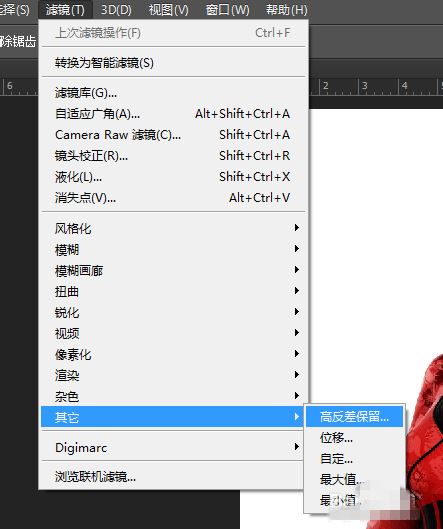
在弹出的对话框中拖动“半径”滑块,然后点击确定,
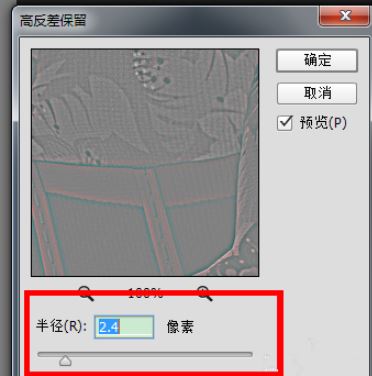
执行“图像->调整->阈值”命令,
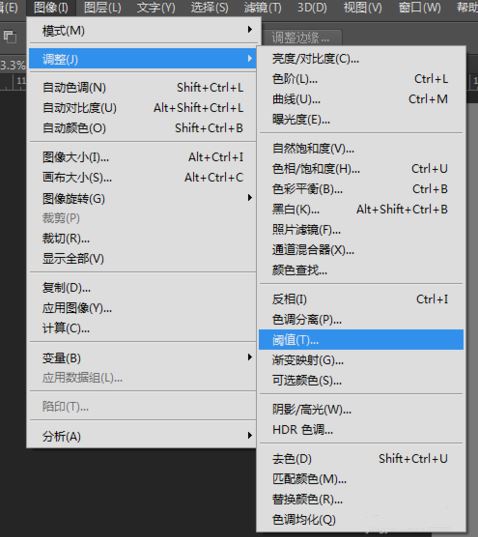
在弹出的对话框中拖动滑块,然后点击确定,

按快捷键Ctrl+j,复制得到“背景 拷贝 2”图层,执行“滤镜->其他->高斯模糊”命令,
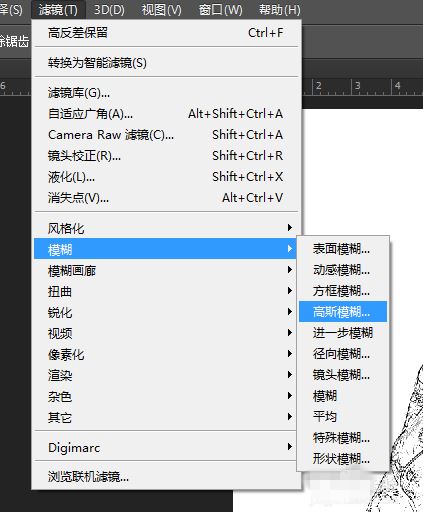
在弹出的对话框中设置“半径”参数,点击确定,
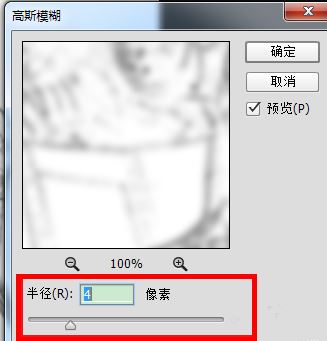
抠图完成,效果如图

以上便是脚本之家小编为大家分享的关于Photoshop中使用阈值抠图的具体操作步骤,希望能够帮到你,脚本之家持续发布更多资讯,欢迎大家的关注。
相关文章
 最近,有不少网友问小编ps怎么抠火焰?今天小编就给大家带来了使用photoshop通道抠图快速完美抠出燃烧的火焰并更换背景的方法教程,步骤非常详细,想要学习通道怎么抠火焰2018-08-01
最近,有不少网友问小编ps怎么抠火焰?今天小编就给大家带来了使用photoshop通道抠图快速完美抠出燃烧的火焰并更换背景的方法教程,步骤非常详细,想要学习通道怎么抠火焰2018-08-01 本教程教脚本之家的各位ps抠图教程学习者如何使用photoshop cc 2018给人物抠图?方法不难,用到的都是photoshop cc 2018中的最常用功能,感兴趣的朋友可以看看哦2018-07-09
本教程教脚本之家的各位ps抠图教程学习者如何使用photoshop cc 2018给人物抠图?方法不难,用到的都是photoshop cc 2018中的最常用功能,感兴趣的朋友可以看看哦2018-07-09 本教程教脚本之家的ps抠图教程学习者们在Photoshop中怎么使用通道抠图快速抠出站在树枝上的毛茸茸的小松鼠?教程一步步讲解的很详细,抠出的小松鼠非常完整,值得借鉴学习2018-05-19
本教程教脚本之家的ps抠图教程学习者们在Photoshop中怎么使用通道抠图快速抠出站在树枝上的毛茸茸的小松鼠?教程一步步讲解的很详细,抠出的小松鼠非常完整,值得借鉴学习2018-05-19 今天的ps抠图教程给大家带来的是Photoshop通道抠图快速抠出短发美女教程,文章难度一般,想要学习通道抠图特别是抠发丝技巧的朋友可以跟着教程练习一下哦2018-05-02
今天的ps抠图教程给大家带来的是Photoshop通道抠图快速抠出短发美女教程,文章难度一般,想要学习通道抠图特别是抠发丝技巧的朋友可以跟着教程练习一下哦2018-05-02 本教程教脚本之家的ps抠图教程学习者如何Photoshop通道抠图完美抠出灰白色头发的美女照片,教程难度一般,只要几步即可完成,想要学习ps抠头发的朋友可以看看2018-04-30
本教程教脚本之家的ps抠图教程学习者如何Photoshop通道抠图完美抠出灰白色头发的美女照片,教程难度一般,只要几步即可完成,想要学习ps抠头发的朋友可以看看2018-04-30
photoshop中怎么抠帆船?PS混合剪贴法抠取海上帆船教程
最近,不少网友问小编photoshop中怎么抠帆船?今天小编给大家介绍使用PS混合剪贴法抠取海上帆船的方法技巧,教程难度不大,几步即可快速抠出帆船,感兴趣的朋友欢迎前来一起2018-04-21
Photoshop巧用钢笔+通道工具快速抠出草原上的花豹并更换背景教程
这篇教程教脚本之家的ps抠图教程学习者们Photoshop巧用钢笔+通道工具快速抠出草原上的花豹并更换背景的方法,教程非常详细,抠出的花豹效果非常完美,想要学习通道抠图的朋2018-04-17 我们用通道扣头发时,头发上有白边,很影响整个画面的美观,那么,photoshop如何去除抠图后的头发白边呢?今天小编就给大家说说photoshop如何去除抠图留下的白边的方法,非2018-03-01
我们用通道扣头发时,头发上有白边,很影响整个画面的美观,那么,photoshop如何去除抠图后的头发白边呢?今天小编就给大家说说photoshop如何去除抠图留下的白边的方法,非2018-03-01
Photoshop巧用通道抠图快速完美抠出毛茸茸的雪中灰狼教程
本教程教脚本之家的ps抠图教程学习者如何巧用Photoshop通道抠图快速完美抠出毛茸茸的雪中灰狼,教程讲解的非常详细,非常适合新手入门学习photoshop通道抠图技巧2018-01-08 在使用PS抠图时,很多同学都喜欢使用快速选择来选区域,可是快速选择有一个缺点,就是对于一些不明显的区域很难选,今天就以实例详细解析Photoshop使用快速选择+快速蒙版抠2017-12-13
在使用PS抠图时,很多同学都喜欢使用快速选择来选区域,可是快速选择有一个缺点,就是对于一些不明显的区域很难选,今天就以实例详细解析Photoshop使用快速选择+快速蒙版抠2017-12-13


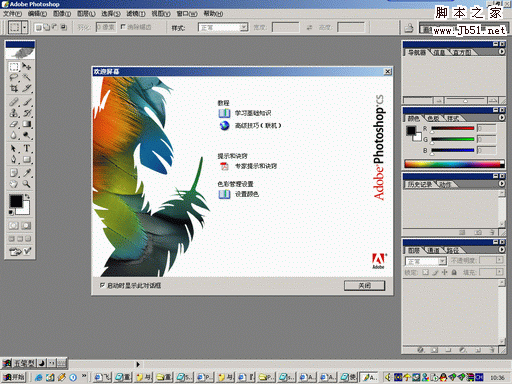










最新评论